

Le portail
des téléservices
des Agences de l'Eau


Le portail
des téléservices
des Agences de l'Eau
Munissez-vous au préalable de vos identifiants de connexion (login et mot de passe).
Ces informations vous ont été fournies dans le courrier d'accompagnement de votre
formulaire. En vous connectant au site Internet de votre agence de l’eau ou au site
des agences de l’eau www.lesagencesdeleau.fr,
vous trouverez sur ce dernier un lien vous permettant d’accéder au site
Téléservices
. En cliquant sur ce lien, vous serez dirigé vers la page d’authentification
ci-dessous :
 ↑ Retour au sommaire ↑
↑ Retour au sommaire ↑
Une fois arrivé sur le portail (cf. Comment accéder au portail Téléservices), vous avez la possibilité de :
Depuis le bloc de gauche :

Depuis le bloc de droite :
 ↑ Retour au sommaire ↑
↑ Retour au sommaire ↑
Avec mon compte personnel :
Afin de créer votre compte personnel vous devez vous munir au préalable de vos identifiants de connexion (identifiant et mot de passe envoyé par courrier),
il vous sera ensuite demandé de remplir un formulaire avec vos informations personnelles.
Ce compte représentera votre espace personnel sur lequel vous pourrez regrouper plusieurs identifiants d'agence.
 ↑ Retour au sommaire ↑
↑ Retour au sommaire ↑
Après avoir saisi votre identifiant et cliqué sur le bouton "Mot de passe oublié", une fenêtre s'ouvrira en fonction de l'identifiant que vous avez saisi :
Pour un compte agence (identifiant et mot de passe envoyé par courrier) : Une fenêtre s'ouvre, dans celle-ci vérifiez que l'adresse mail affichée correspond à la vôtre,
si c'est le cas cliquez sur le bouton "Envoyer", sinon contactez votre agence de l'eau afin de la faire corriger.

Pour un compte personnel (le compte que vous avez créé qui est rattaché à votre adresse mail) : Une fenêtre s'ouvre et vous indique qu'un email vous a été envoyé,
dans celui-ci vous retrouverez un lien vous permettant de changer votre mot de passe, renseignez votre nouveau mot de passe et cliquez sur le bouton "Valider".

Vous êtes confronté à un blocage lors de votre inscription parce que vous n'avez toujours pas reçu le message de validation de création de votre compte ? Voici quelques causes possibles et leurs solutions :
- Mon e-mail a été marqué comme spam : Il est possible que l'e-mail de validation de création de votre compte ait été classé dans votre dossier de courrier indésirable ou de spam. Nous vous encourageons à vérifier ces dossiers.
- Mon e-mail prend du temps à arriver : Il est possible que l'e-mail prenne un certain temps avant d'être envoyé. Veuillez patienter quelques minutes, puis vérifiez à nouveau vos dossiers.
- J'ai saisi une adresse e-mail incorrecte : Il est possible que vous ayez saisi une adresse e-mail incorrecte. Cela arrive à tout le monde !
Pour résoudre ce problème, nous vous invitons à vous connecter en utilisant vos identifiants agences et de vérifier dans l’espace mon compte l’adresse e-mail saisie. Si l’adresse email saisie est incorrecte, vous pouvez supprimer ce compte et procéder à une nouvelle création de compte avec la bonne adresse email.
Si malgré cela, vous ne parvenez toujours pas à vous connecter, vous pouvez contacter le support afin que nous puissions prendre les mesures nécessaires de notre côté.
Il est possible que la politique de sécurité de votre entreprise bloque les mails extérieurs.
Pour résoudre ce problème, nous vous invitons à vous rapprocher de votre service informatique et d’autoriser le site.
Si malgré cela, vous ne parvenez toujours pas à vous connecter, vous pouvez contacter le support afin que nous puissions prendre les mesures nécessaires de notre côté.
Si vous modifiez l’adresse email associée à votre compte sécurisé, le site vous enverra un lien par email sur la nouvelle adresse pour valider votre nouvelle adresse. Tant que cette nouvelle adresse email ne sera pas validée, ce sera toujours l’ancienne adresse qui sera associée à votre compte.
Dans la fenêtre principale vous trouverez un texte d'accueil. La page d’accueil est divisée en plusieur parties :
 ↑ Retour au sommaire ↑
↑ Retour au sommaire ↑
Dans la fenêtre principale vous trouverez un message d'information relatif à votre Agence de l’Eau. Cette page vous permet d’accéder aux formulaires de la (des) redevance(s) que vous devez déclarer.
Une boîte à outils est disponible afin d'effectuer certaines opérations, celle-ci contient les fonctionnalités suivantes :Tri des redevances : Vous pouvez choisir de trier vos déclarations par établissement ou par type de déclaration en cliquant sur le bouton de votre choix.
Etat d’avancement : Pour chaque formulaire, vous pourrez visualiser l’état d’avancement de ce dernier (« Dossier en cours d’instruction », « Dossier incomplet », « Dossier instruit : non redevable », « Dossier instruit : redevable », « A valider », « A déclarer », « En cours » et « Validé et transmis » ou « Expiré »)
A côté de chaque déclaration, en cliquant sur « Vos documents », vous pourrez retrouver l'ensemble des documents relatifs à la validation du formulaire en question. ↑ Retour au sommaire ↑
↑ Retour au sommaire ↑
Dans cette page vous pouvez consulter l'état d'avancement de vos dossiers de redevances, il est également possible de consulter les documents liés à la validation de l'un de vos dossiers.
 ↑ Retour au sommaire ↑
↑ Retour au sommaire ↑
Dans cette page vous pouvez consulter l'historique de vos redevances, vous avez également la possibilité d'afficher les redevances par établissement.
 ↑ Retour au sommaire ↑
↑ Retour au sommaire ↑
Pour un compte agence (identifiant et mot de passe envoyé par courrier) :
Pour accéder au détail de votre compte agence il vous suffit de cliquer sur "Mon compte" depuis n'importe quelle page.
 Pour un compte personnel (le compte que vous avez créé qui est rattaché à votre adresse mail) :
Pour accéder au détail de votre compte personnel il vous suffit de cliquer sur "Mon compte" depuis n'importe quelle page.
Pour un compte personnel (le compte que vous avez créé qui est rattaché à votre adresse mail) :
Pour accéder au détail de votre compte personnel il vous suffit de cliquer sur "Mon compte" depuis n'importe quelle page.
 ↑ Retour au sommaire ↑
↑ Retour au sommaire ↑
Dans cette page vous pouvez consulter les messages que vous avez échangés avec le support technique ou votre gestionnaire.
 Vous pouvez envoyer des messages directement depuis cette page. En cliquant sur le bouton "Ecrire un nouveau message" une fenêtre s'ouvre dans laquelle vous pouvez saisir les informations concernant votre demande.
Vous pouvez envoyer des messages directement depuis cette page. En cliquant sur le bouton "Ecrire un nouveau message" une fenêtre s'ouvre dans laquelle vous pouvez saisir les informations concernant votre demande.
 ↑ Retour au sommaire ↑
↑ Retour au sommaire ↑
Pour pouvoir effectuer votre déclaration, le pré-requis est :
→ La connexion au portail Téléservices avec votre login et votre mot de passe personnels (voir aide pour se connecter : ici)
Pour vérifier la présence de vos formulaires de déclaration sur le portail, placez-vous sur la partie "Mes Déclarations". Vous aurez alors un lien vers les différents formulaires qui vous sont accessibles. En cas d’erreur, veuillez contacter la hotline au numéro vert suivant (service assuré 7j/7 de 9h à 18h) :
Lorsque vous commencerez à saisir votre déclaration, une première page apparaîtra. Vérifiez alors l’exactitude des champs qui seront renseignés automatiquement. Cette page est la suivante :
 Si ces informations ne correspondent pas à votre établissement, veuillez contacter la hotline au numéro vert suivant (service assuré 7j/7 de 9h à 18h) :
Si ces informations ne correspondent pas à votre établissement, veuillez contacter la hotline au numéro vert suivant (service assuré 7j/7 de 9h à 18h) :
A tout moment durant la saisie, vous aurez la possibilité d’enregistrer votre déclaration afin de la terminer ultérieurement.
Cliquez sur le bouton Sauvegarder et les informations que vous avez saisies seront enregistrées vous permettant ainsi de revenir plus tard sur votre déclaration.
Pour revenir à cette dernière, il vous suffira de cliquer à nouveau sur le formulaire désiré depuis le menu "Mes Déclarations". A l’aide du menu d’avancement vous pourrez rapidement continuer votre saisie.

Une fois votre saisie terminée, vous aurez alors la possibilité d’enregistrer votre déclaration, de l’abandonner ou bien de la valider définitivement.
Pour cela, cliquez sur le bouton Valider situé en fin de saisie. Vous serez alors dirigé vers un écran vous donnant accès au formulaire validé et à un accusé de réception de votre déclaration.

Pour saisir votre déclaration, vous devez remplir les champs qui vous concernent dans le formulaire. Vous avez la possibilité de revenir sur vos pas à tout instant, de sauvegarder ou d’annuler ce que vous avez saisi.
Mais une fois votre déclaration validée, vous ne pourrez plus la modifier.
Lors de la saisie de votre déclaration, l’état d’avancement apparaîtra continuellement dans les onglets au-dessus de la zone de saisie afin que vous puissiez vérifier où vous vous situez.
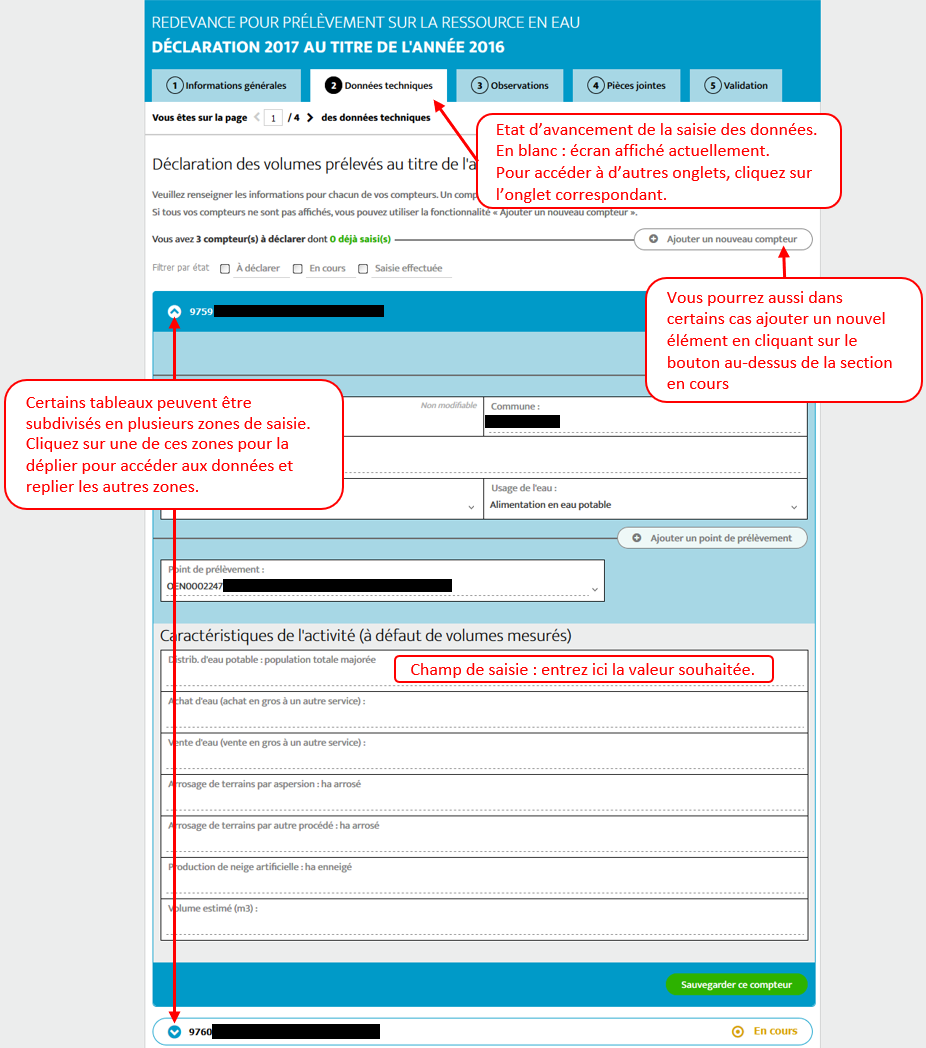
Quel que soit le formulaire à remplir, certaines étapes seront toujours présentes. On retrouve :
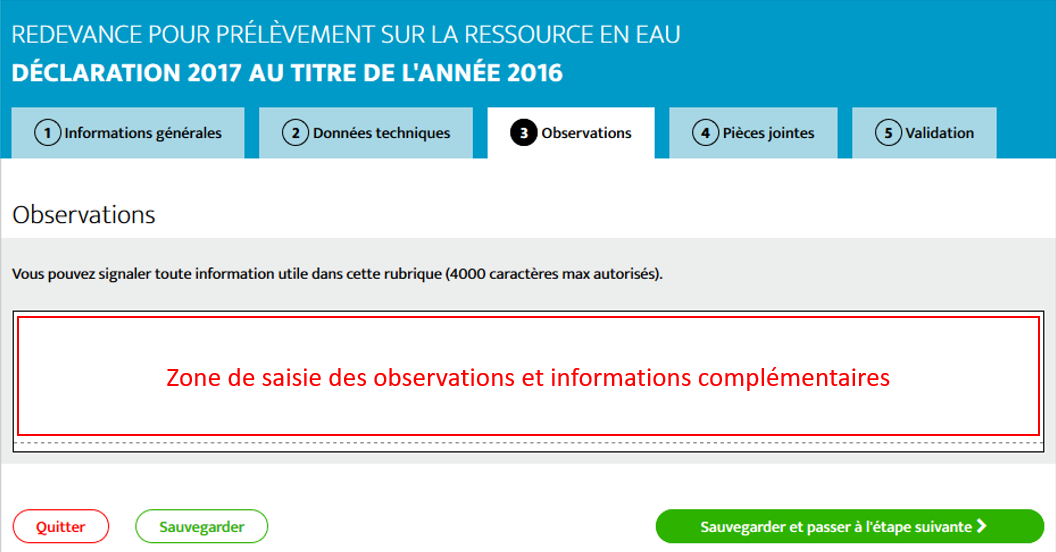
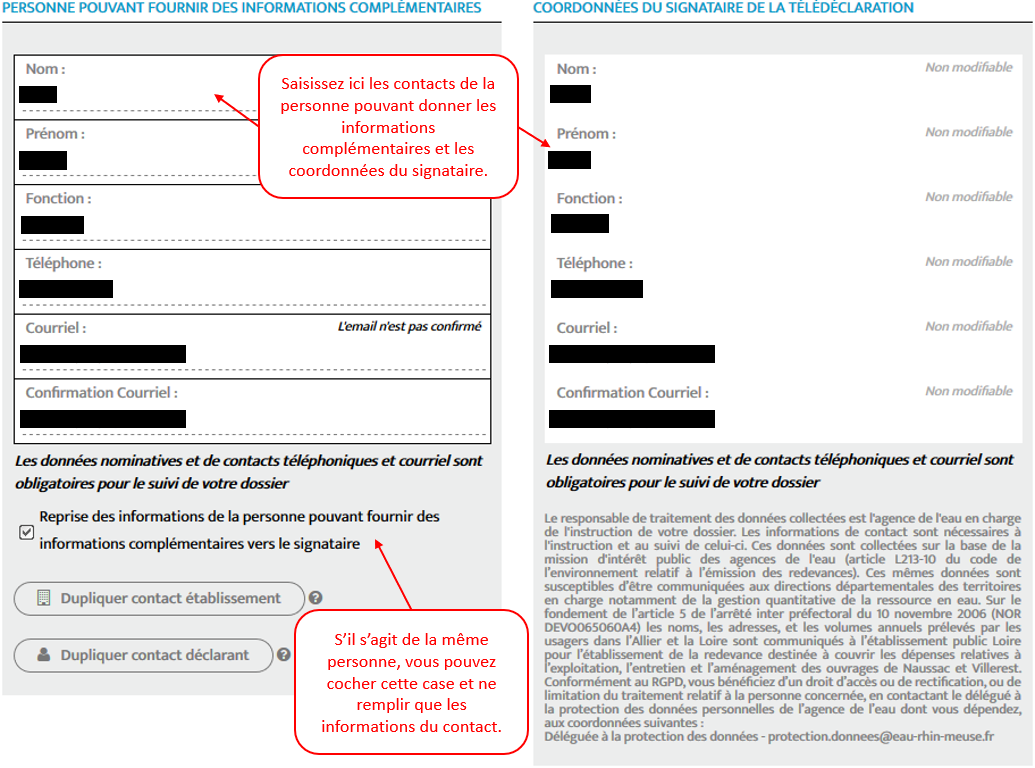
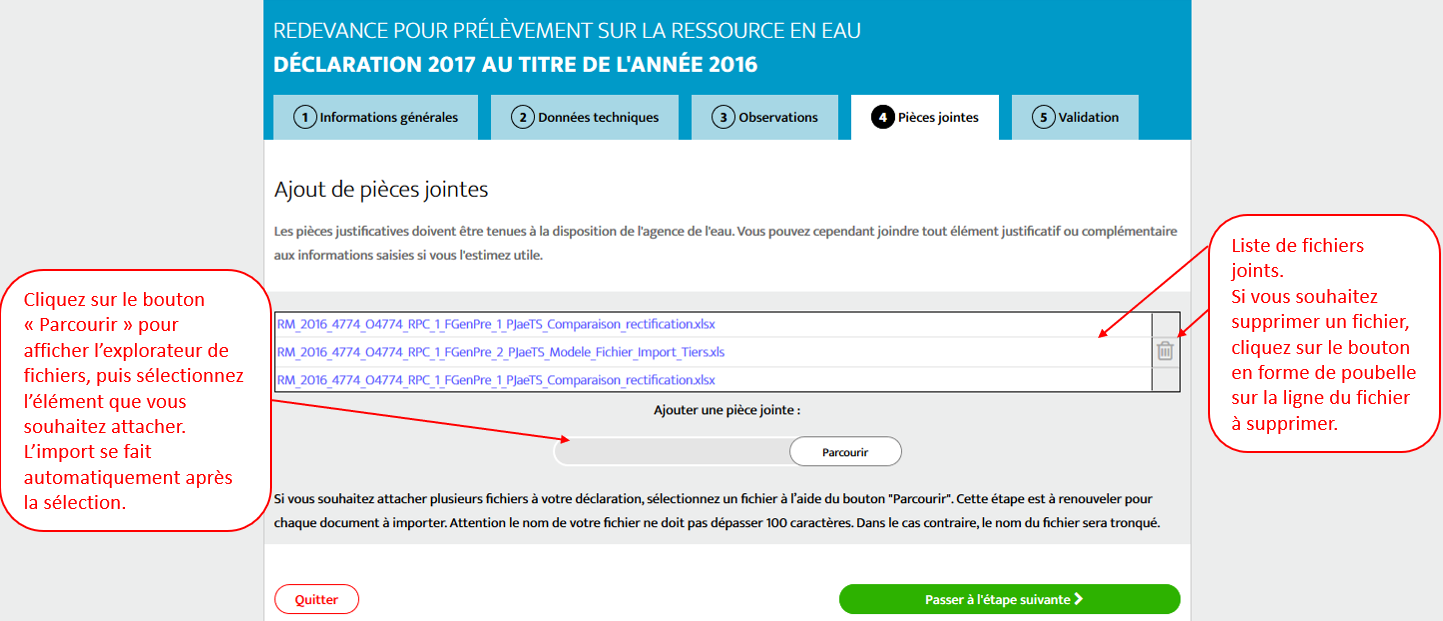
Pour imprimer votre déclaration, rendez-vous sur la page : Mes Déclarations du portail. Vous pourrez visualiser un bouton « Vos documents » à droite du nom de votre formulaire. En cliquant sur ce bouton, vous accéderez à la liste des documents relatifs à cette déclaration :
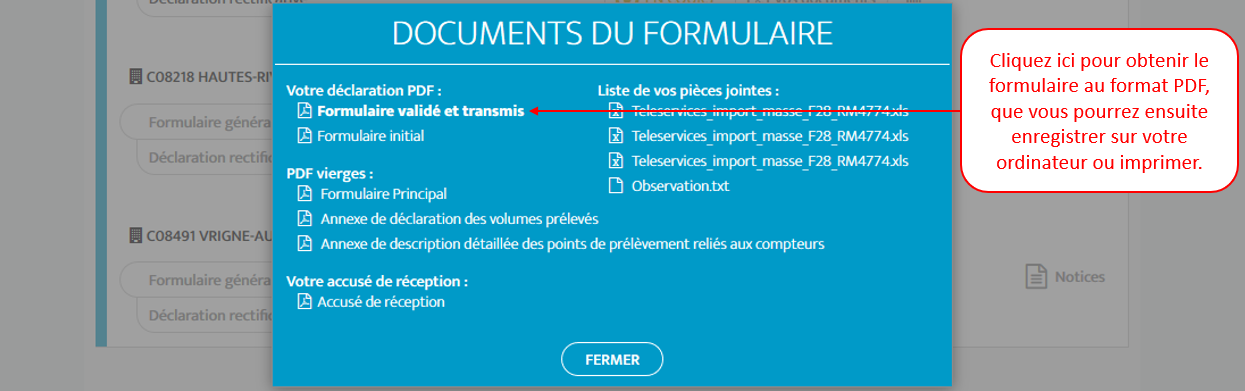
Différents contrôles sont effectués sur les formulaires : pour vous faciliter la saisie, certaines vérifications de cohérence entre les différentes valeurs sont effectuées : sommes des grandeurs mensuelles, valeurs à 0, champs obligatoires, etc.
Si des erreurs sont détectées au moment de la validation de votre formulaire, la liste des erreurs apparaitra dans un cadre orange en haut de l’écran (sous les onglets de navigation) et les champs en erreur contiendront une icone rouge avec un point d’exclamation. En survolant cette icone vous aurez une indication sur la correction à fournir.
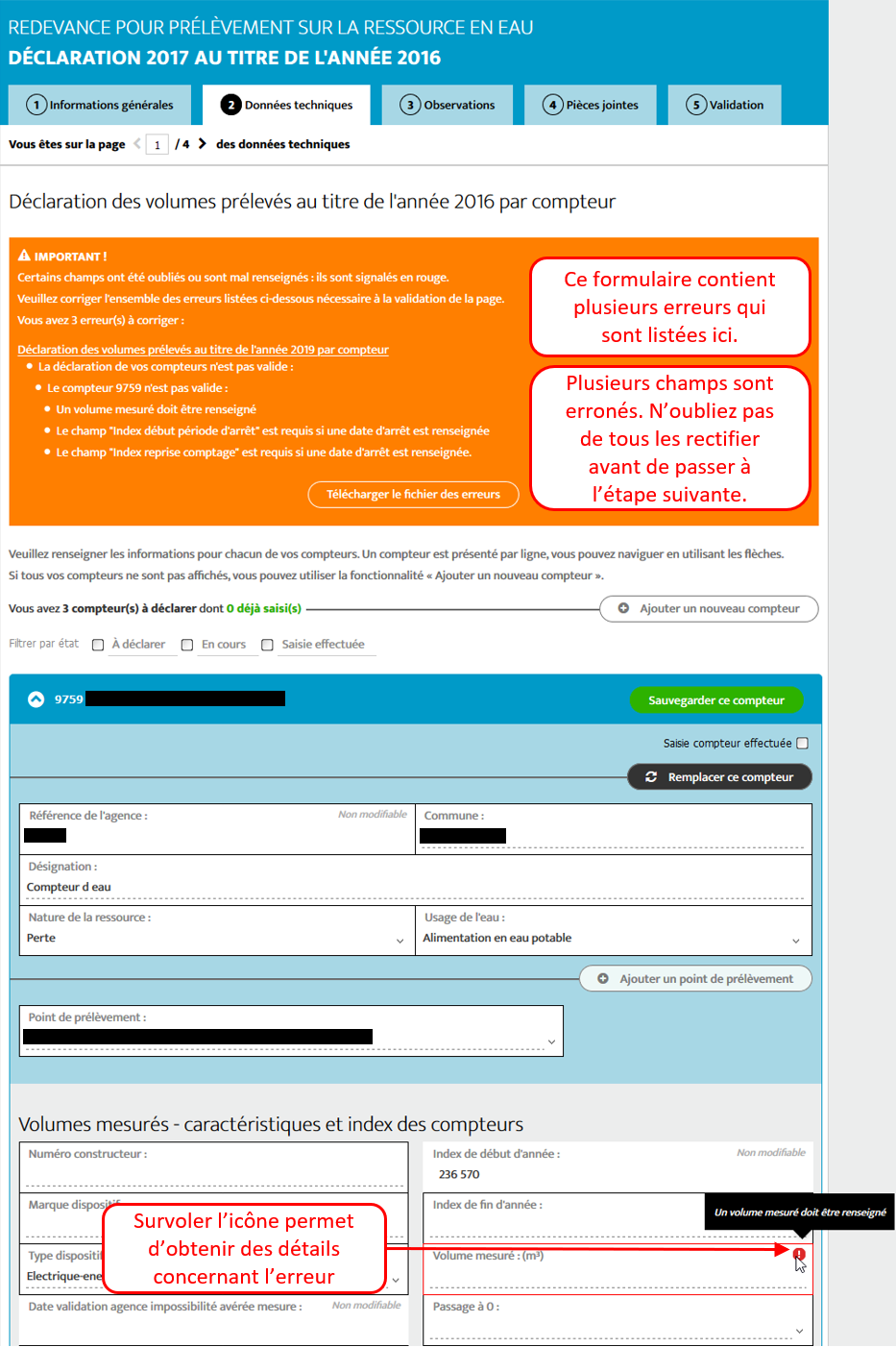 Si l’écran contient plusieurs sections dépliables, les sections en erreur sont indiquées via le texte « Erreur de saisie ».
Si l’écran contient plusieurs sections dépliables, les sections en erreur sont indiquées via le texte « Erreur de saisie ».
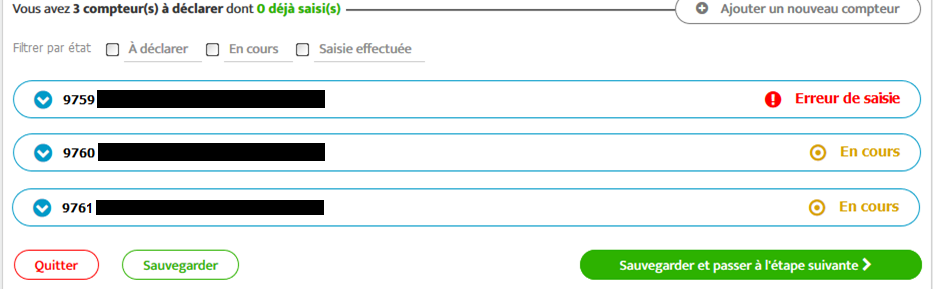 ↑ Retour au sommaire ↑
↑ Retour au sommaire ↑
Cette fonction vous permet d'importer en une opération un grand nombre d'éléments à déclarer. ↑ Retour au sommaire ↑
Si vous validez une déclaration, vous avez la possibilité de la rectifier.
Dans cette fenêtre, les déclarations validées vous seront présentées, pour faire une déclaration rectificative, il vous suffit de sélectionner une ou plusieurs formulaires précédemment validés,
d'indiquer un motif et un commentaire puis de valider.
Dès lors celle-ci est consultable dans la page "Mes déclarations".
Vous pourrez alors aller remplir votre formulaire de déclaration rectificative et le valider comme un formulaire standard.
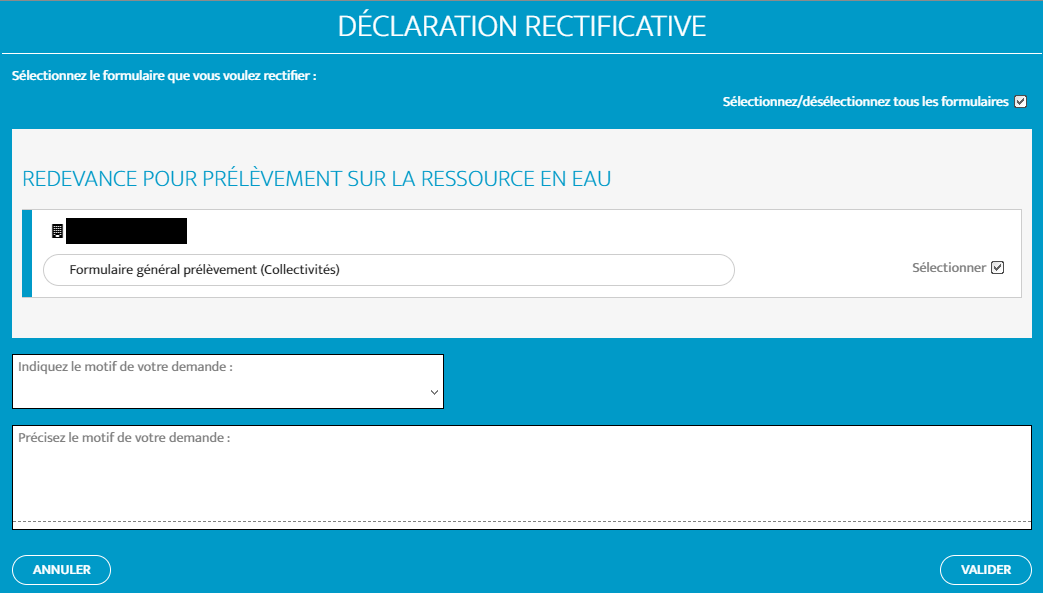 ↑ Retour au sommaire ↑
↑ Retour au sommaire ↑
Cette fonction vous permet d’imprimer en une opération, par la création d’un unique fichier PDF, l’ensemble de vos formulaires validés. ↑ Retour au sommaire ↑
Pour contacter votre agence ou le support technique par e-mail vous disposez d'un bouton en bas de page "Envoyer un e-mail" (cf. Présentation de la messagerie),
vous pouvez aussi directement appeller le support technique grace au numéro indiqué en bas de page également.
 ↑ Retour au sommaire ↑
↑ Retour au sommaire ↑